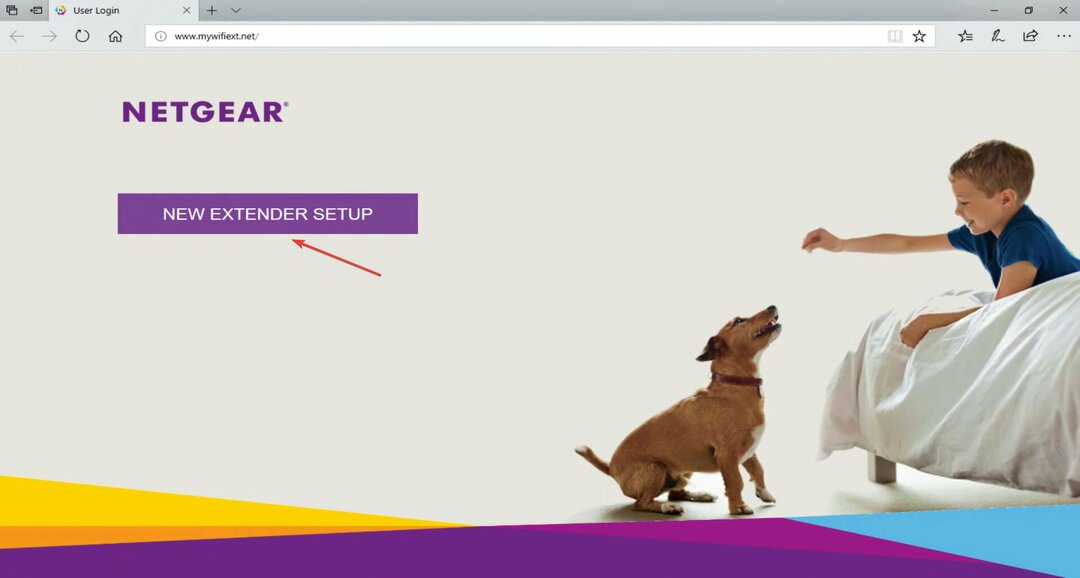- אחת הבעיות הנפוצות ביותר בנתב היא שמשתמשים לא יכולים לגשת לדף. לעתים קרובות זה עשוי להיפתר על ידי הפעלה מחדש של הנתב.
- זהו השער להגדרות הנתב שלך. זה המקום שבו אתה יכול לשנות את סיסמת ה-Wi-Fi שלך, לבדוק אם קיימים עדכוני קושחה ולהגדיר את הרשת שלך.
- עדכון קבוע של הקושחה הוא גם הכרחי מכיוון שהוא יכול להיות חלק מהסיבה לכך שאינך יכול לגשת לדף הנתב.

איקסהתקן על ידי לחיצה על הורד את הקובץ
תוכנה זו תתקן שגיאות מחשב נפוצות, תגן עליך מאובדן קבצים, תוכנות זדוניות, כשל חומרה ותייעל את המחשב שלך לביצועים מקסימליים. תקן בעיות במחשב והסר וירוסים כעת ב-3 שלבים פשוטים:
- הורד את Restoro PC Repair Tool שמגיע עם טכנולוגיות מוגנת בפטנט (פטנט זמין כאן).
- נְקִישָׁה התחל סריקה כדי למצוא בעיות של Windows שעלולות לגרום לבעיות במחשב.
- נְקִישָׁה תקן הכל כדי לתקן בעיות המשפיעות על האבטחה והביצועים של המחשב שלך
- Restoro הורד על ידי 0 הקוראים החודש.
כולנו נהנים מגישה ל-Wi-Fi, אבל לפעמים זה עלול להיכשל ותצטרך לגשת לדף הנתב כדי לתקן בעיות חיבור. ייתכן שתרצה גם לשנות הגדרה או אפילו לעדכן את הקושחה של הנתב שלך.
הגישה לדף הנתב יכולה להיות טרחה עבור אנשים רבים. אם אינך יכול לעשות זאת, לא תוכל לשנות את הגדרות האינטרנט שלך כדי לגרום ל-W-iFi שלך לעבוד.
פתרון בעיות Wi-Fi כרוך ביכולת לגשת להגדרות של המודם או הנתב שלך כדי שתוכל לבדוק ולפתור בעיות כלשהן. ככזה, אם אינך יכול לגשת אליהם, זה הופך להיות קשה מאוד לתקן את בעיות רשת ה-Wi-Fi שלך.
למרבה המזל, ישנם שלבים שאתה יכול לנקוט כדי לגשת לדף הנתב. הראשון הוא לזהות איך אתה יכול להיכנס להגדרות הניהול של המודם או הנתב שלך.
זה יכול להיות נושא מסובך, אבל ברוב המקרים, אתה לא צריך לדעת הרבה מידע טכני. אם נראה שהנתב שלך לא עובד, יש כמה דברים שאתה יכול לעשות.
למה אני לא יכול לגשת לדף הנתב?
ישנן סיבות רבות מדוע זה עשוי לקרות ולכן ננסה לכסות את כולן. עם זאת, הסיבה הנפוצה ביותר לחסימת הגישה לדף הנתב היא שאתה כן מנסה לגשת אליו דרך חיבור לא מאובטח כגון Wi-Fi ציבורי או רשת Wi-Fi בחינם ב-a מלון.
השתמש בחיבור מאובטח כגון הרשת הביתית שלך או שירות רשת פרטית וירטואלית (VPN) כדי לגשת לדף הנתב. אתה יכול להסתכל על ה-VPN המובילים שלנו התואמים ל-Windows 11 אם אינך בטוח באופציה הטובה ביותר עבורך.
ייתכן שאתה מזין את הכתובת של הנתב שלך במקום הלא נכון. בדוק תמיד שאתה מקליד אותו בשורת הכתובת של הדפדפן שלך, ולא בתיבת החיפוש.
בדפדפן שלך, ודא שהקלדת את כתובת האתר בצורה נכונה והפעלת קובצי Cookie אם הדבר נדרש על ידי המכשיר שלך.
אם לא הפעלת קובצי Cookie במכשיר שלך, התחבר לנתב שלך באמצעות הדפדפן שברשותך המחשב, ולאחר מכן גש אליו משם כדי לאפשר קובצי Cookie במכשיר שלך לפני שתנסה לגשת אליו בצורה ישירה.
עם זאת, אם הפעלת קובצי Cookie והקלדת את כתובת ה-URL בצורה נכונה, ניסית לגשת לנתב שלך באמצעות דפדפן או מכשיר אחר ועדיין לא מצליח לראות שום דבר, ייתכן שיש בעיה.
ראשית, נסה להפעיל מחדש את הנתב על ידי לחיצה על לחצן ההפעלה כדי לכבות אותו. המתן 30 שניות ולאחר מכן הפעל שוב את הנתב. אם זה לא עובד, אתה יכול להמשיך לנסות את הפתרונות המפורטים להלן.
איך אני מוצא את כתובת ה-IP שלי?
כתובת ה-IP שלך היא מזהה ייחודי המאפשר למחשב שלך לתקשר עם האינטרנט.
טיפ מומחה: קשה להתמודד עם כמה בעיות במחשב, במיוחד כשמדובר במאגרים פגומים או קבצי Windows חסרים. אם אתה נתקל בבעיות בתיקון שגיאה, ייתכן שהמערכת שלך שבורה חלקית. אנו ממליצים להתקין את Restoro, כלי שיסרוק את המכשיר שלך ויזהה מה התקלה.
לחץ כאן כדי להוריד ולהתחיל לתקן.
ישנם שני סוגים של כתובות IP: דינמיות וסטטיות. כתובות IP דינמיות יכולות להשתנות כל כמה שעות, או אפילו לעתים קרובות יותר אם ספק שירותי האינטרנט שלך הגדיר אותן לעשות זאת, מה שאומר שהן לא תמיד יעבדו עבור גישה לטווח ארוך.
אם יש לך כתובת IP דינמית, קל מספיק למצוא אותה מבלי להסתכל על ההגדרות של הנתב שלך (בהנחה שיש לו תוכנה המחוברת לאינטרנט). בפשטות בקר מהי כתובת ה-IP שלי? והקלד את כתובת השער של הרשת הביתית שלך
כתובות IP סטטיות, לעומת זאת, לעולם אינן משתנות (אלא אם תיצור קשר עם ספק שירותי האינטרנט שלך כדי לבצע שינוי). לרוב האנשים יש כתובות IP סטטיות.
תצטרך את כתובת ה-IP שלך כדי לגשת לדף הנתב שלך. אם זה לא רשום בתחתית הנתב שלך, יש דרכים אחרות למצוא אותו:
- לחץ על לחפש כפתור, הקלד cmd, ולחץ לִפְתוֹחַ.

- לאחר מכן, הקלד ipconfig כדי לגלות את כתובת ה-IP שלך.

- לְאַתֵר שער ברירת מחדל והכתובת הרשומה לידו היא כתובת ה-IP שלך.

לאחר שאיתרת את כתובת ה-IP שלך, נסה להיכנס לדף הנתב.
- בדפדפן, הקלד את כתובת ה-IP בשורת הכתובת.

- תופנה לדף התחברות. הזן את הפרטים שלך או את אישורי ברירת המחדל בתחתית הנתב שלך אם לא שינית אותם.

3. ברגע שתכנסו, תוכלו לשנות את ההגדרות או להתאים כל פרט כרצונכם.
מה אני יכול לעשות אם אני לא יכול לגשת לדף הנתב?
1. אפס את הנתב להגדרות היצרן
- אתר את לחצן הנתב בחלק האחורי או התחתון.

- לחץ והחזק את הכפתור למשך 30 שניות.
- המתן עד שהנתב יידלק ונסה לגשת שוב לדף הנתב.
2. הגדר את כתובת ה-IP המוגדרת כברירת מחדל באופן ידני
- פתח את ה לוח בקרה ובחר רשת ואינטרנט.

- בחר מרכז רשת ושיתוף.

- לחץ על חיבורים.

- בחר נכסים.

- לחץ על פרוטוקול אינטרנט גרסה 6 (TCP/IPV6).

- בחר השתמש בכתובת ה-IPV6 הבאה והזן ידנית את כתובת ה-IP שלך.

- נְקִישָׁה בסדר ונסה לגשת שוב לדף.

מה אוכל לעשות אם אני עדיין לא מצליח לגשת לדף הנתב?
אם ניסית את הפתרונות שלמעלה ועדיין אינך מצליח להיכנס לדף הניהול שלך, ייתכן שיהיה עליך להשבית זמנית את חומת האש שלך:
- לחץ על חלונות מקש ולחץ על הגדרות.

- בחר פרטיות ואבטחה.

- לחץ על פתח את Windows Security.

- בחר חומת אש והגנה על רשת.

- לחץ על רשת ציבורית.

- לאחר מכן, החלף חומת האש של Microsoft Defender כבוי.

- נסה לגשת לדף הנתב כעת.
אם זה עדיין נכשל, ייתכן שהנתב שלך מקולקל. זה קורה לכולם. מקובל שראוטר אלחוטי מפסיק לעבוד יום אחד. לנתבים יש אורך חיים ולאחר זמן מה, הם עלולים להישבר לחלוטין.
הרבה סיבות יכולות לגרום לנתב להתקלקל או להפסיק לפעול לחלוטין. אלה נעים בין סיבות פשוטות כמו נחשול מתח, לבעיות מורכבות יותר כמו הפרעות מנתבים אלחוטיים אחרים באזור.
עם זאת, זו לא צריכה להיות סיבה להתבאס אלא הזדמנות לשדרג את הנתב שלך. זו יכולה להיות ההזדמנות לה חיכית לשים את ידך על חלק מה הנתבים הטובים ביותר של Windows 11 שלא יגרום לשקע בכיסים שלך.
כפתרון זמני, אתה יכול גם בקלות הפוך את המחשב שלך לנתב Wi-Fi כפי שאתה מתכנן להשיג נתב חדש. העבודה שלך לא חייבת להיות מופרעת בגלל היעדר נתב.
זה מביא אותנו למסקנה אבל אנחנו בהחלט מקווים שלפחות אחד מהפתרונות שלנו הצליח לתת לך גישה לדף של הנתב שלך.
תזכור תמיד עדכן את קושחת הנתב שלך בכל פעם שעדכונים זמינים לגישה לתכונות חדשות ועדכוני אבטחה.
אם נתקלת בבעיה דומה וניסית שיטה אחרת שעבדה עבורך מלבד אלו המפורטות למעלה, נשמח לשמוע ממך. שתף את המחשבות שלך בקטע ההערות למטה.
 עדיין יש בעיות?תקן אותם עם הכלי הזה:
עדיין יש בעיות?תקן אותם עם הכלי הזה:
- הורד את כלי תיקון המחשב הזה מדורג נהדר ב-TrustPilot.com (ההורדה מתחילה בעמוד זה).
- נְקִישָׁה התחל סריקה כדי למצוא בעיות של Windows שעלולות לגרום לבעיות במחשב.
- נְקִישָׁה תקן הכל כדי לתקן בעיות עם טכנולוגיות פטנט (הנחה בלעדית לקוראים שלנו).
Restoro הורד על ידי 0 הקוראים החודש.

![הכניסה לנתב Netgear לא עובדת [7 פתרונות]](/f/16e18d9657e1631c404769b443336d11.png?width=300&height=460)